- 1PS提示:因?yàn)閳D層已鎖定,無法編輯圖層的處理方法
- 2picacg蘋果版怎么找不到|picacg ios版是不是下架了介紹
- 3Adobe Illustrator CS5 序列號大全
- 4ACDsee注冊碼免費(fèi)分享(含ACDsee18、ACDsee10等版本)
- 5Potato(土豆聊天)怎么換頭像|Potato app更改頭像方法介紹
- 6PDF瀏覽器能看3D文件嗎?PDF瀏覽器看3D文件圖文詳細(xì)教程
- 7Potato(馬鈴薯聊天)怎么注冊不了|Potato不能注冊處理方法介紹
- 8最新的Adobe Illustrator CS4序列號大全
- 9Intel i7-9700K性能跑分曝光:同代提升約12%
- 10qq郵件是否已讀怎么看 QQ郵箱已經(jīng)發(fā)出去的郵件怎么知道對方是否已經(jīng)查看
- 11XP系統(tǒng)怎么清除緩存?
- 12Intel Z390主板有望10月8日公布:8核9代酷睿隨后登場
創(chuàng)建Access2007表
發(fā)表時間:2023-08-13 來源:明輝站整理相關(guān)軟件相關(guān)文章人氣:
完成Access2007表的設(shè)計后,就可以開始創(chuàng)建Access2007表了,即構(gòu)造每個表中的字段、定義每個字段的數(shù)據(jù)類型、設(shè)置字段的屬性。
Access2007創(chuàng)建表分為創(chuàng)建新的數(shù)據(jù)庫和在現(xiàn)有的數(shù)據(jù)庫創(chuàng)建表兩種情況。在創(chuàng)建新的數(shù)據(jù)庫時,自動創(chuàng)建一個新表。在現(xiàn)有的數(shù)據(jù)庫中創(chuàng)建表可以通過以下五種方式:
(1)直接創(chuàng)建一個空表。
(2)使用模板創(chuàng)建表。
(3)使用設(shè)計視圖創(chuàng)建表。
(4)從其他數(shù)據(jù)源(如Excel2007工作薄、Word2007文檔、文本文件或其他數(shù)據(jù)庫)導(dǎo)入或鏈接到表。
(5)根據(jù)SharePoint列表創(chuàng)建表。
一、在新數(shù)據(jù)庫中創(chuàng)建新表
例1、創(chuàng)建一個“教學(xué)管理”數(shù)據(jù)庫,同時建立“系別”表,其結(jié)構(gòu)如表1所示。操作步驟如下:
(1)在“文件”菜單上,單擊“新建”命令。
(2)在右側(cè)窗格的“文件名”文本框中,鍵入文件名“教學(xué)管理”,選擇保存的路徑為“E/Example”。
(3)單擊“創(chuàng)建”按鈕。
新數(shù)據(jù)庫隨即打開,將創(chuàng)建名為“表1”的新表,并在“數(shù)據(jù)表”視圖中打開它。
(4)在“數(shù)據(jù)表”視圖中,雙擊“添加新字段”列標(biāo)題,然后在其中輸入新的字段名稱“系別名稱”,如圖1所示。這時在右側(cè)又添加了一個“添加新字段”列。
(5)選中ID字段列。在“數(shù)據(jù)表”選項(xiàng)卡的“字段和列”組中,單擊“重命名”按鈕,然后輸入列標(biāo)題“系別ID”。

圖1 添加“系別名稱”列標(biāo)題
(6)在“快速訪問工具欄”中,單擊保存按鈕。
(7)在打開的“另存為”對話框中,輸入表的名稱“系別”,然后單擊“確定”按鈕,如圖2所示。
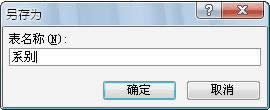
圖2 輸入表名稱
表1 系別

完成對字段標(biāo)題的修改后,就可以直接輸入字段值。在輸入字段值后,Access2007自動為字段設(shè)置數(shù)據(jù)類型和屬性。這種方法簡單快捷,但是也存在缺點(diǎn)。有時,字段數(shù)據(jù)類型不太恰當(dāng),字段大小也可能存在冗余。為此需要在設(shè)計視圖中修改字段的數(shù)據(jù)類型和字段屬性
(8)在Access2007工作窗口的右下角,單擊
按鈕,打開表的設(shè)計視圖。注意這時自動切換到“設(shè)計”選項(xiàng)卡,如圖3所示
(9)在設(shè)計視圖中,選中“系別名稱”字段,設(shè)置字段大小為“10”,如圖4所示。
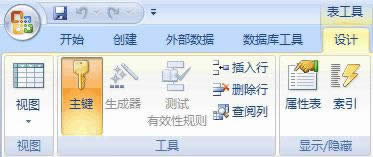
圖3 “設(shè)計”選項(xiàng)卡
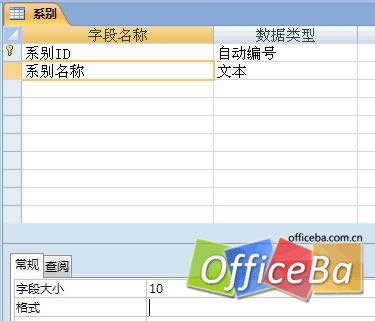
圖4 設(shè)置“系別名稱”字段的大小
設(shè)置完成后,再一次保存“系別”表。
二、使用模板創(chuàng)建表
創(chuàng)建“聯(lián)系人”、“任務(wù)”、“問題”、“事件”或“資產(chǎn)”表時,可以使用Access2007內(nèi)置的關(guān)于這些主題的表模板。
例2 創(chuàng)建一個“通信錄”數(shù)據(jù)庫,在該數(shù)據(jù)庫中創(chuàng)建一個聯(lián)系人表。具體操作步驟如下:
(1)在“文件”菜單上,單擊“新建”命令。
(2)在右側(cè)窗格的在“文件名”文本框中,鍵入文件名“通信錄”,選擇保存的路徑為“E:/Example”。
(3)單擊“創(chuàng)建”按鈕。
(4)在“創(chuàng)建”選項(xiàng)卡上的“表”組中,單擊“表模板”命令。
(5)在打開的如圖5所示的“表模板”下拉列表中,單擊“聯(lián)系人”模板,則基于“聯(lián)系人”表模板所創(chuàng)建的表就被插入到當(dāng)前數(shù)據(jù)庫中,如圖6所示。
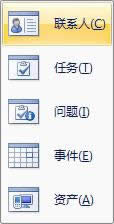
圖5 “表模板”列表

圖6 插入“聯(lián)系人”模板后創(chuàng)建的新表
(6)單擊“保存”按鈕,在打開的保存對話框中,給表命名后完成表的創(chuàng)建
如果使用模板所創(chuàng)建的表不能完全滿足需要,可以對表進(jìn)行修改。簡單的刪除或添加字段可以在數(shù)據(jù)視圖中操作,復(fù)雜的設(shè)置則需要在設(shè)計視圖中進(jìn)行
三、使用設(shè)計視圖創(chuàng)建表
使用模板創(chuàng)建表固然方便快捷,但是有一定的局限性。使用設(shè)計視圖創(chuàng)建表是一種十分靈活但是比較復(fù)雜的方法,需要花費(fèi)較多的時間。對于較為復(fù)雜的表,通常都是在設(shè)計視圖中創(chuàng)建的。
例 3 在“教學(xué)管理”數(shù)據(jù)庫中,創(chuàng)建“成績”表。成績表的結(jié)構(gòu),如表2所示。
表2 成績表結(jié)構(gòu)
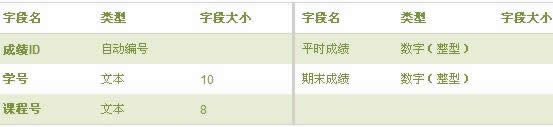
使用設(shè)計視圖建立“成績”表的操作步驟如下:
(1)打開“教學(xué)管理”數(shù)據(jù)庫。在“創(chuàng)建”選項(xiàng)卡的“表”組中,單擊“表設(shè)計”按鈕。
(2)打開表的設(shè)計視圖,按照表2的內(nèi)容,在字段名稱中輸入字段名稱,在數(shù)據(jù)類型列中選擇相應(yīng)的數(shù)據(jù)類型,在常規(guī)屬性窗格中設(shè)置字段大小,如圖7所示。
(3)把光標(biāo)放在字段選定位置上,按住左鍵不放開。選中學(xué)號和課程號兩個字段后松開左鍵,這時兩個字段被選中,背景為黑色。單擊鼠標(biāo)右鍵,在快捷菜單中,單擊“主鍵”按鈕,或者在“設(shè)計”選項(xiàng)卡中,單擊“主鍵”按鈕。設(shè)置完成后,在學(xué)號和課程號的字段選定器上出現(xiàn)鑰匙圖形,表示這兩個字段是主鍵,如圖8所示
(4)單擊“保存”按鈕,以“成績”為名稱保存表。
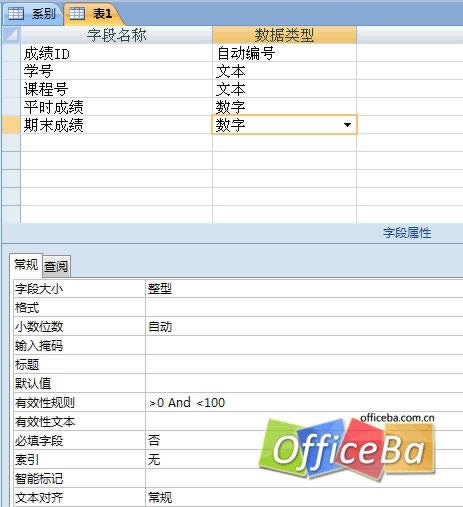
圖7 成績表的設(shè)計視圖
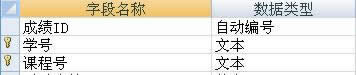
圖8 設(shè)計主鍵的結(jié)果
四、通過導(dǎo)入來創(chuàng)建表
可以通過導(dǎo)入自其他位置存儲的信息來創(chuàng)建表。例如,可以導(dǎo)入自Excel工作表、SharePoint列表、XML文件、其他Access數(shù)據(jù)庫、Outlook2007文件夾以及其他數(shù)據(jù)源中存儲的信息。
例4 將“課程表.xls”導(dǎo)入“教學(xué)管理”數(shù)據(jù)庫中,操作步驟如下:
(1)打開“教學(xué)管理”數(shù)據(jù)庫,在功能區(qū),選中:外部數(shù)據(jù)“選項(xiàng)卡,在“導(dǎo)入”組中,單擊“Excel”命令按鈕
(2)如圖9所示,在打開的“獲取外部數(shù)據(jù)”對話框中,單擊“瀏覽”按鈕。
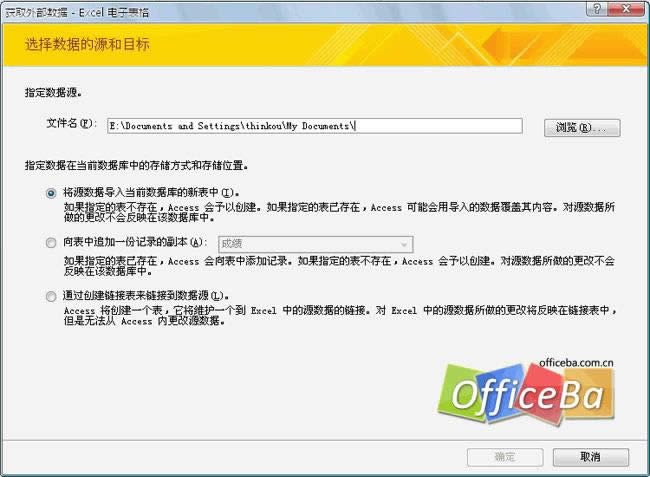
圖9 “獲取外部數(shù)據(jù)”對話框
(3)在打開的“打開”對話框中,將“查找范圍”定位于外部文件所在文件夾,選中導(dǎo)入的數(shù)據(jù)源文件“課程表.xls”,單擊“打開”按鈕。
(4)返回到“獲取外部數(shù)據(jù)”對話框中,單擊“確定”按鈕。
(5)在打開的“請選擇合適的工作表或區(qū)域”對話框中,直接單擊“下一步”按鈕。
(6)在打開的“請確定指定的第一行是否包含列”對話框中,選中“第一行包含列標(biāo)題”復(fù)選框,然后單擊“下一步”按鈕。
(7)在打開的“指定有關(guān)正在導(dǎo)入的每一字段信息”對話框中,指定“課程號”字段的數(shù)據(jù)類型為“文本”,索引項(xiàng)為“有(無重復(fù))”。然后依次設(shè)置其他字段信息,設(shè)置“學(xué)時”的數(shù)據(jù)類型為“整型”,“學(xué)分”的數(shù)據(jù)類型為“字節(jié)”,對其他保持默認(rèn)設(shè)置。單擊“下一步”按鈕
8)在打開的“定義主鍵”對話框中,選中“我自己選擇主鍵”單選按鈕,Access2007自動選定“課程號”字段,然后單擊“下一步”按鈕。
(9)在打開的指定表的名稱對話框中,在“導(dǎo)入列表”文本框中,輸入“課程”,然后單擊“完成”按鈕。
到這里完成使用導(dǎo)入方法創(chuàng)建表的過程。
(10)在打開的“保存導(dǎo)入步驟”對話框中,取消選擇“保存導(dǎo)入步驟”復(fù)選框,單擊“關(guān)閉”按鈕。
注:保存導(dǎo)入步驟是Access2007新增加的功能,對于經(jīng)常進(jìn)行相同導(dǎo)入操作的用戶,可以把導(dǎo)入步驟保存下來,下一次可以快速完成同樣的導(dǎo)入。
五、通過鏈接來創(chuàng)建表
可以通過鏈接自其他位置存儲的信息來創(chuàng)建表。例如,可以鏈接自Excel工作表、SharePoint列表、XML文件、其他Access數(shù)據(jù)庫、Outlook2007文件夾以及其他數(shù)據(jù)源中存儲的信息。
導(dǎo)入信息時,在當(dāng)前數(shù)據(jù)庫的一個新表中創(chuàng)建信息的副本。相反,鏈接信息時,則是在當(dāng)前數(shù)據(jù)庫中創(chuàng)建一個鏈接表,該鏈接表代表指向其他位置所存儲的現(xiàn)有信息的活動鏈接。因此,在鏈接表中更改數(shù)據(jù)時,也會同時更改原始數(shù)據(jù)源中的數(shù)據(jù)。
鏈接表的操作與導(dǎo)入表的操作基本相同,這里就不重復(fù)了。
為了保證數(shù)據(jù)庫的安全,或者當(dāng)在網(wǎng)絡(luò)環(huán)境中,使用Access2007數(shù)據(jù)庫時,需要把Access2007數(shù)據(jù)庫拆分成前后兩端分離的兩個數(shù)據(jù)庫。在后端數(shù)據(jù)庫中保存表,前端數(shù)據(jù)庫保存查詢、窗體等除表之外的所有對象。前端的數(shù)據(jù)庫與后端數(shù)據(jù)庫中的表相鏈接。
六、定義主鍵
在Access2007中,每個表通常都應(yīng)有一個主鍵。使用主鍵不僅可以唯一標(biāo)識表中每一條紀(jì)錄,還能加快表的索引速度。
在Access2007中,有三種類型的主鍵:自動編號、單字段和多字段。將自動編號型字段指定為表主鍵是定義主鍵最簡單的方法。自動編號主鍵的特點(diǎn)是,當(dāng)向表中增加一條新紀(jì)錄時,主鍵字段值自動加1。但是在刪除紀(jì)錄時,自動編號的主鍵值會出現(xiàn)空缺不連續(xù),且不會自動調(diào)整。如果表中某一字段的值可以唯一標(biāo)識一條紀(jì)錄,例如“課程表”的“課程號”,那么就可以將該字段指定為主鍵。如果表中沒有一個字段的值可以唯一標(biāo)識一條紀(jì)錄,那么就可以考慮選擇多個字段組合在一起作為主鍵,來唯一標(biāo)識紀(jì)錄,例如“課程表”中,可以把“學(xué)號”和“課程號”兩個字段組合起來作為主鍵
推薦資訊 總?cè)藲獍?/span>
最新教程 本月人氣
- 1怎么拆分復(fù)制的Access97數(shù)據(jù)庫
- 2ASP+Access的安全隱患及對策_(dá)ASP圖文說明教程
- 3Asp.net在線備份、壓縮與修好Access數(shù)據(jù)庫示例代碼_asp.net圖文說明教程
- 4微軟MSDN版office2016專業(yè)增強(qiáng)版iso鏡像官方下載地址
- 5微軟office365訂閱用戶已可升級office2016正式版
- 6net設(shè)置access數(shù)據(jù)庫示例分享_asp.net圖文說明教程
- 7ASP代碼完成access隨機(jī)顯示不重復(fù)記錄_ASP圖文說明教程
- 8access 數(shù)據(jù)連接程序_ASP圖文說明教程
- 9ACCESS的數(shù)據(jù)庫安全問題回答
- 10Access數(shù)據(jù)庫怎么壓縮與修好
- 11在VB中運(yùn)行MicrosoftAccess報表的好方法
- 12AccessMenuBarApps 讓你的 Menu Bar 不再擁擠
- 1獵豹瀏覽器搶票不受12306新版驗(yàn)證碼影響
- 2360手機(jī)助手紅包怎么提現(xiàn) 360手機(jī)助手紅包提現(xiàn)設(shè)置流程
- 3160wifi遠(yuǎn)程桌面怎么連接 160wifi遠(yuǎn)程桌面連接設(shè)置方法
- 4微信PC版1.0.7.33官方下載公布 修好bug優(yōu)化軟件
- 5ios9不越獄怎么恢復(fù)短信與照片 ios9不越獄恢復(fù)短信與照片圖文說明教程
- 610天學(xué)會php之首天
- 7抱抱app怎么玩 抱抱app使用圖文說明教程圖
- 8抱抱app免費(fèi)隨機(jī)通話使用圖文說明教程(圖文流程)
- 9yy游戲直播怎么開 yy游戲直播打開方法
- 10手機(jī)登12306驗(yàn)證碼總是出錯處理方法介紹
- 11Linux內(nèi)核4.2優(yōu)化了哪一些地方?
- 12linux系統(tǒng)使用命令維護(hù)RHCS的方法
相關(guān)文章
- 怎么拆分復(fù)制的Access97數(shù)據(jù)庫
- ASP+Access的安全隱患及對策_(dá)ASP圖文說明教程
- Asp.net在線備份、壓縮與修好Access數(shù)據(jù)庫示例代碼_asp.net圖文說明教程
- 微軟MSDN版office2016專業(yè)增強(qiáng)版iso鏡像官方下載地址
- 微軟office365訂閱用戶已可升級office2016正式版
- net設(shè)置access數(shù)據(jù)庫示例分享_asp.net圖文說明教程
- ASP代碼完成access隨機(jī)顯示不重復(fù)記錄_ASP圖文說明教程
- access 數(shù)據(jù)連接程序_ASP圖文說明教程
- ACCESS的數(shù)據(jù)庫安全問題回答
- Access數(shù)據(jù)庫怎么壓縮與修好
- 在VB中運(yùn)行MicrosoftAccess報表的好方法
- AccessMenuBarApps 讓你的 Menu Bar 不再擁擠

